4. osztály - Számítástechnika és informatika
1. Adatbázisok - Elmélet
2. Microsoft Access
Adatbázisok
A Microsoft Access program használata előtt szükséges említeni hogy az összes adat és a kísérő objektum egy fájl kereteiben található. A fájl végződése a program változatától függ *.mdb a 2003 és korábbi változatoknál a *.accdb a 2007 és későbbieknél.
Az objektumok melyek egy ilyen adatbázis fájl keretein belül előfordulhatnak:
- táblák
- formák
- jelentések
- lekérések
- makrók
Az objektumok száma és tipusa egy adatbázis keretein belül nincs korlátozva.
Adatbázis létrehozása
MS Access program indításakor fel van kínálva meglévő fájl megnyitása (fekete függőleges mező balról) Recent vagy Open Other Files, illetve egy a többtíz felkínált mintából (a képernyő többi területén). A bal felsö sarokban a felkínélt minták között az üres fájl (Blank desktop database) található.
Az üres fájl kiválasztásával párbeszédablak jelenik meg melyben megadható a a név és a hely ahol a fájlt le lehet menteni. Az alapértelmezett fájlnév a beírt "Database1.accdb". A fájlnevet tartalmazó mezőtől jobbra van egy gomb folder képpel ellátva, amelyre kattintva ki lehet választani más helyet a mentésre. Az útvonal a felkínált fájlmentésre ki van írva a fájlnév alatt. A párbeszédablak alján lent a középén található a "Create" (létrehozás) gomb melyel a fájlt le lehet menteni a megadott beállításokkal.
A "Create" gombra kattintva megjelenik az Access munkakörnyezete az előzőleg lementett és most megnyitott fájlal, melynek az elérhetőségi útvonala és neve az ablak címsorában található. Az ablak felső részében található az eszközökkel ellátott szallag. Bal oldalról oszlopban vannak az objektumok melyek ebben a fájlban találhatóak (táblák, lekérések, formák, jelentések, ...). A munkafelület legnagyobb részét a megnyitott objektum foglalja el (ez esetben ez a tábla - Table1).
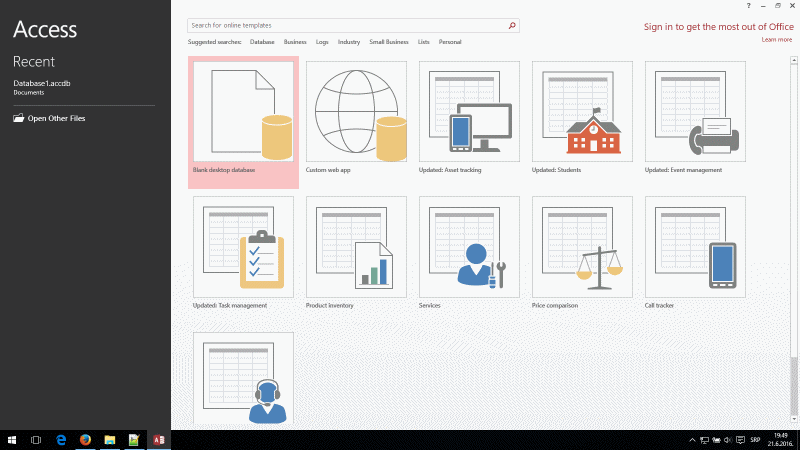
Adatbázis törlése
A Microsoft Access adatbázis törlése maga az adatbázis fájl törlését követeli. Ki kell törölni a *.mdb vagy a *.accdb tipusú fájlt. E művelettel törlődik minden objektum és adat amit az adatbázis tartalmazott
Táblak
A táblák az adatbázisokban olyan objektumok melyekben az adatok vannak tárolva. Az adatok mezőkben (oszlopokban), vannak tárolva. Az oszlopok száma nincs korlátozva. Minden oszlop egy adattípust tartalmaz. A Microsoft Access adatbázisban a táblák listája a képernyő bal oldalán található.
A barátok elnevezésű táblában ilyen oszlopok lehetnének:
- Név
- Vezetéknév
- Telefon
Recordok (sorok) a táblákban a bevitt adatokat képviselik. A bevitt adatok száma nincs korlátozva. Az előző példa folytatásaként a három bevitt record (sor) így nézne ki:
| Név | Vezetéknév | Telefon |
|---|---|---|
| John | Doe | 064/123-123-1 |
| Molly | Moe | 063/321-321 |
| Jack | Smith | 060/25-25-25-5 |
Tábla létrehozása
Az eszközöket tartalmazó szallagon ki kell választani a CREATE tab-ot. Az újonnan létrehozott táblát meg lehet nyitni datasheet és design view-ban.
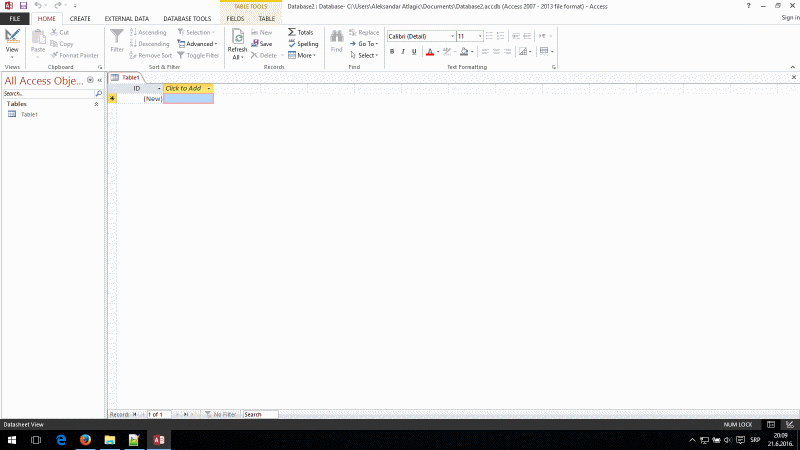
Az újonnan létrehozott táblákat le kell menteni és elnevezni. A tábla nevét úgy kell választani hogy utaljon a tábla tartalmára.
Tábla megnyitása
Amennyiben bizonyos műveleteket kellene elvégezni a táblán, mint például mezők módosítása a tábla meg kell hogy legyen nyitva. A tábla megnyitásának módjai:
- dupla kattintás a táblára balról az objektumok listáján
- ENTER a billentyűzetről (amennyiben a tábla van kiválasztva egér kattintásal)
- jobb kattintás a táblára, balról az objektumok listáján és az OPEN opció kiválasztása
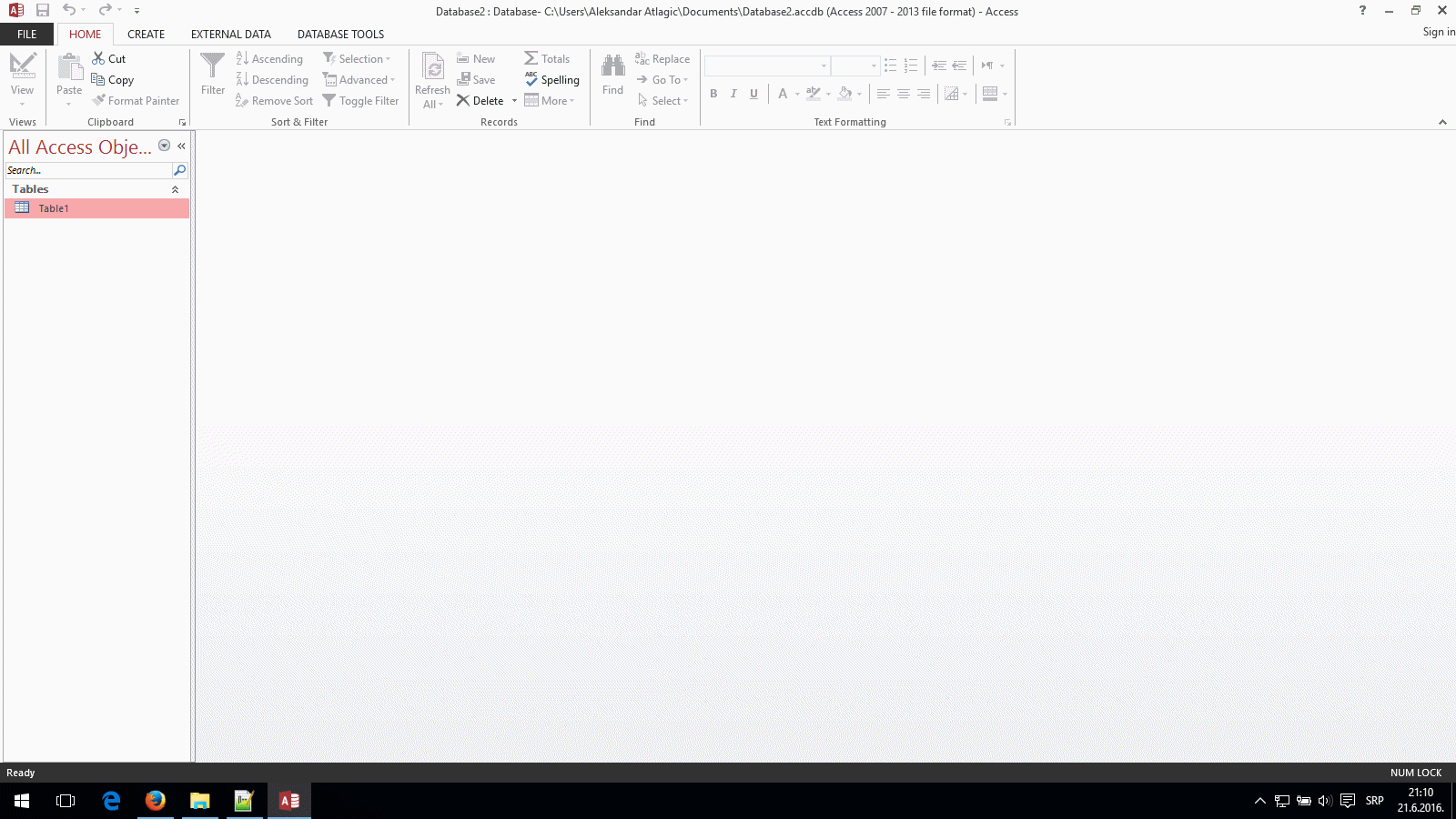
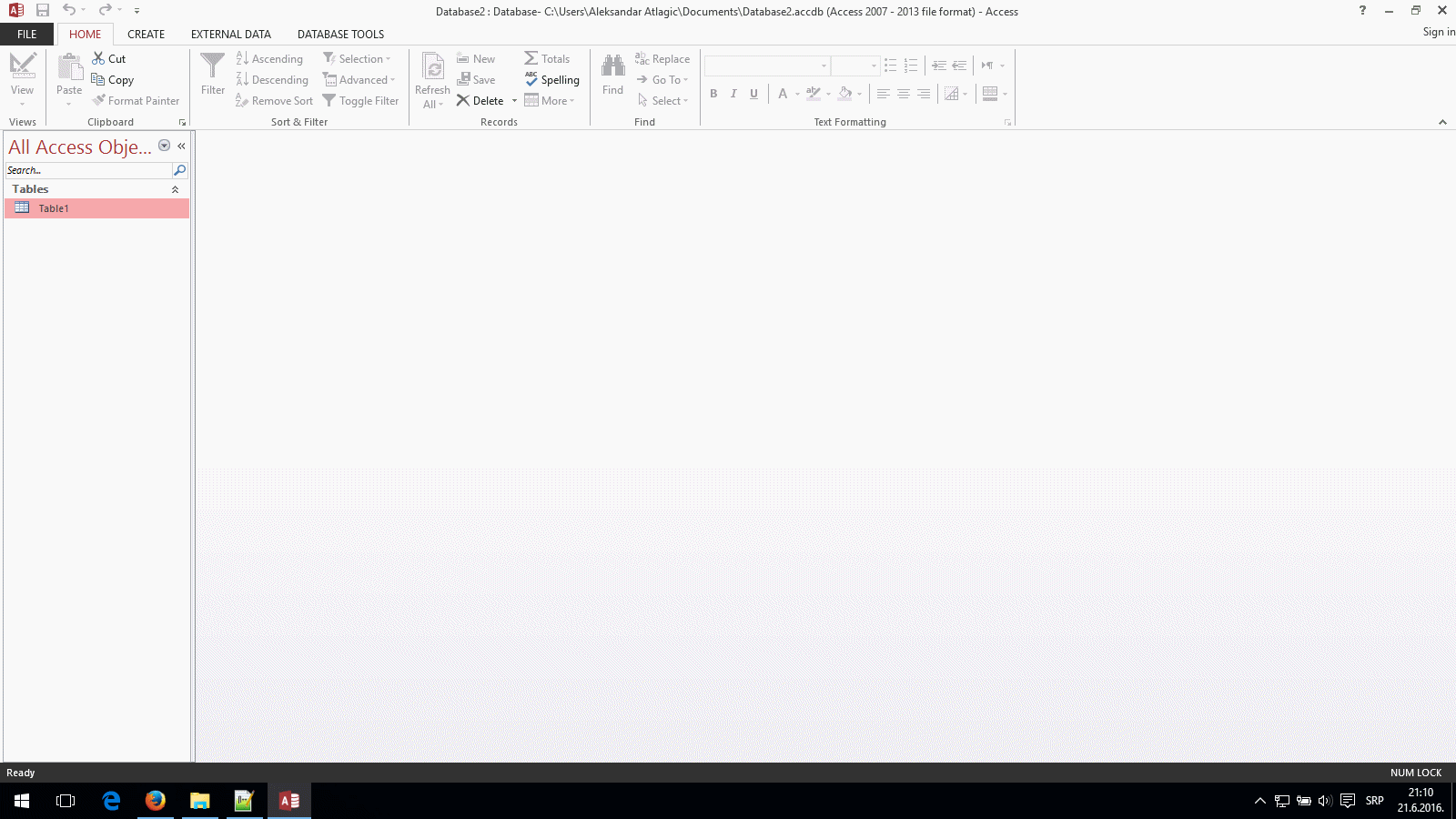
Tábla bezárása
A lementett táblát lehet bezárni.
A megnyitott táblát háromféleképpen lehet bezárni:
- kattintás az x-re a tab magosságában jobbról
- jobb kattintás a táblázat tab-jára és a CLOSE opció kiválasztása (csak a tábla lesz bezárva)
- jobb kattintás a táblázat tab-jára és a CLOSE ALL opció kiválasztása (minden nyitott objektum lesz bezárva)
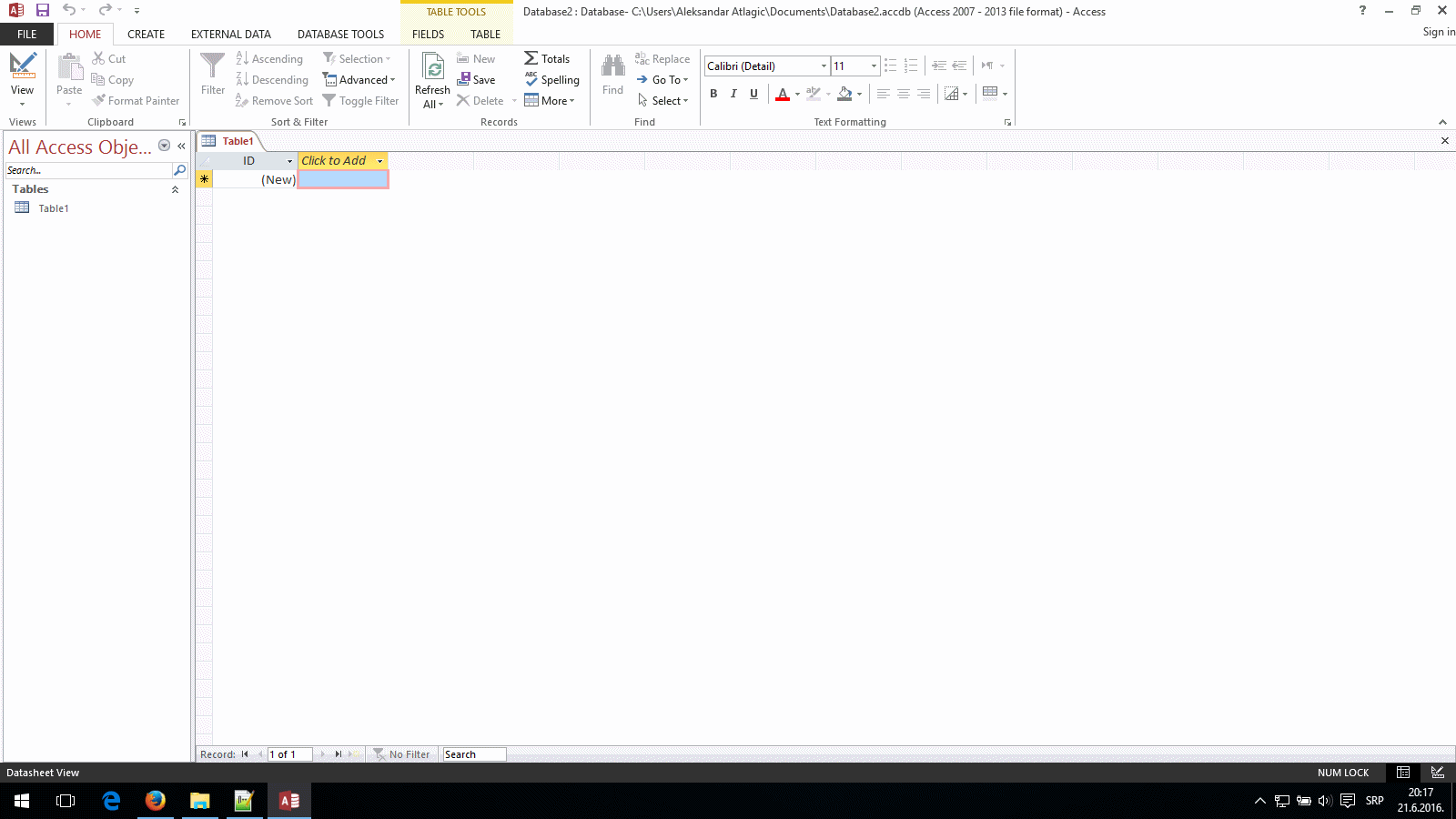
Tábla átnevezése
A lementett és bezárt táblát lehet átnevezni.
A tábla ki kell hogy legyen választva balról az objektumok listáján.
Az átnevezást kétféleképpen lehet elvégezni:
- megnyomni az F2 a billentyűzeten
- jobb kattintás a táblára a baloldali objektumlistán és a RENAME kiválasztása
Az új táblanév beírása után megnyomni az ENTER-t a billentyűzeten.
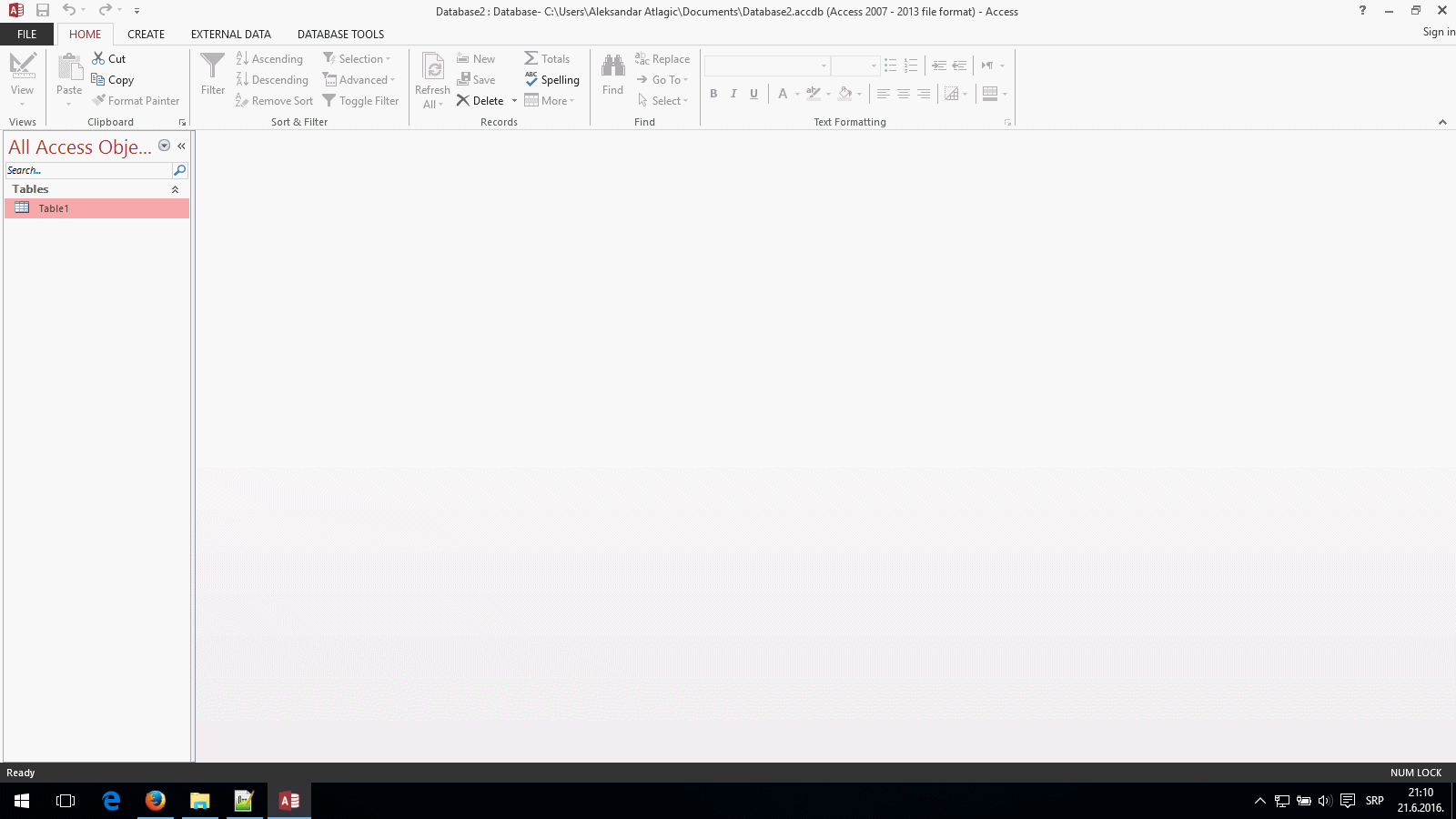
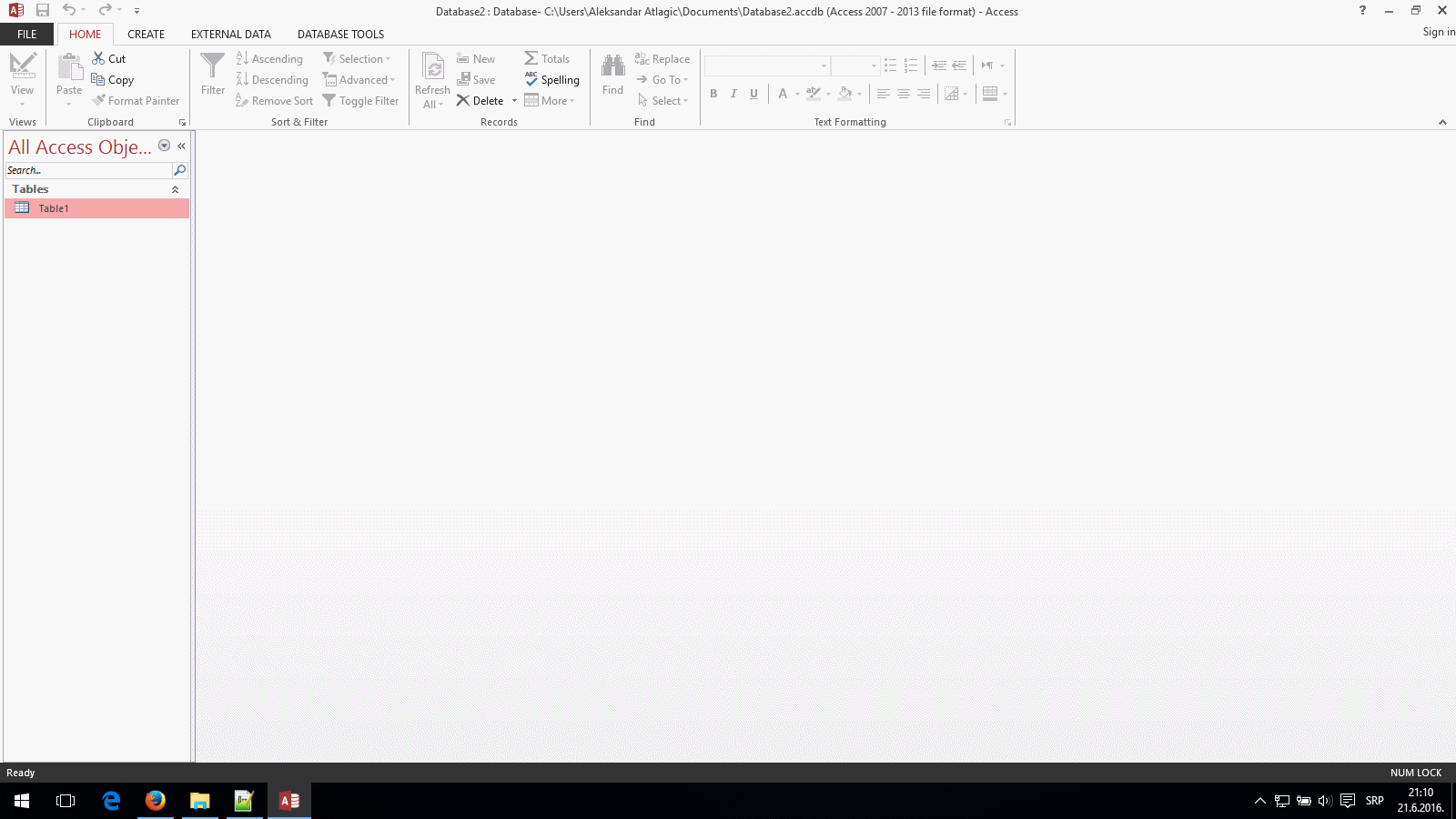
Tábla törlése
A lementett és bezárt táblát lehet kitörölni.
A tábla ki kell hogy legyen választva balról az objektumok listáján.
- a DEL gomb lenyomása a billentyűzetről
- a DELETE-re kattintva az eszközszallagról
- jobb kattintás a táblára, balról az objektumok listáján és a DELETE opció kiválasztása
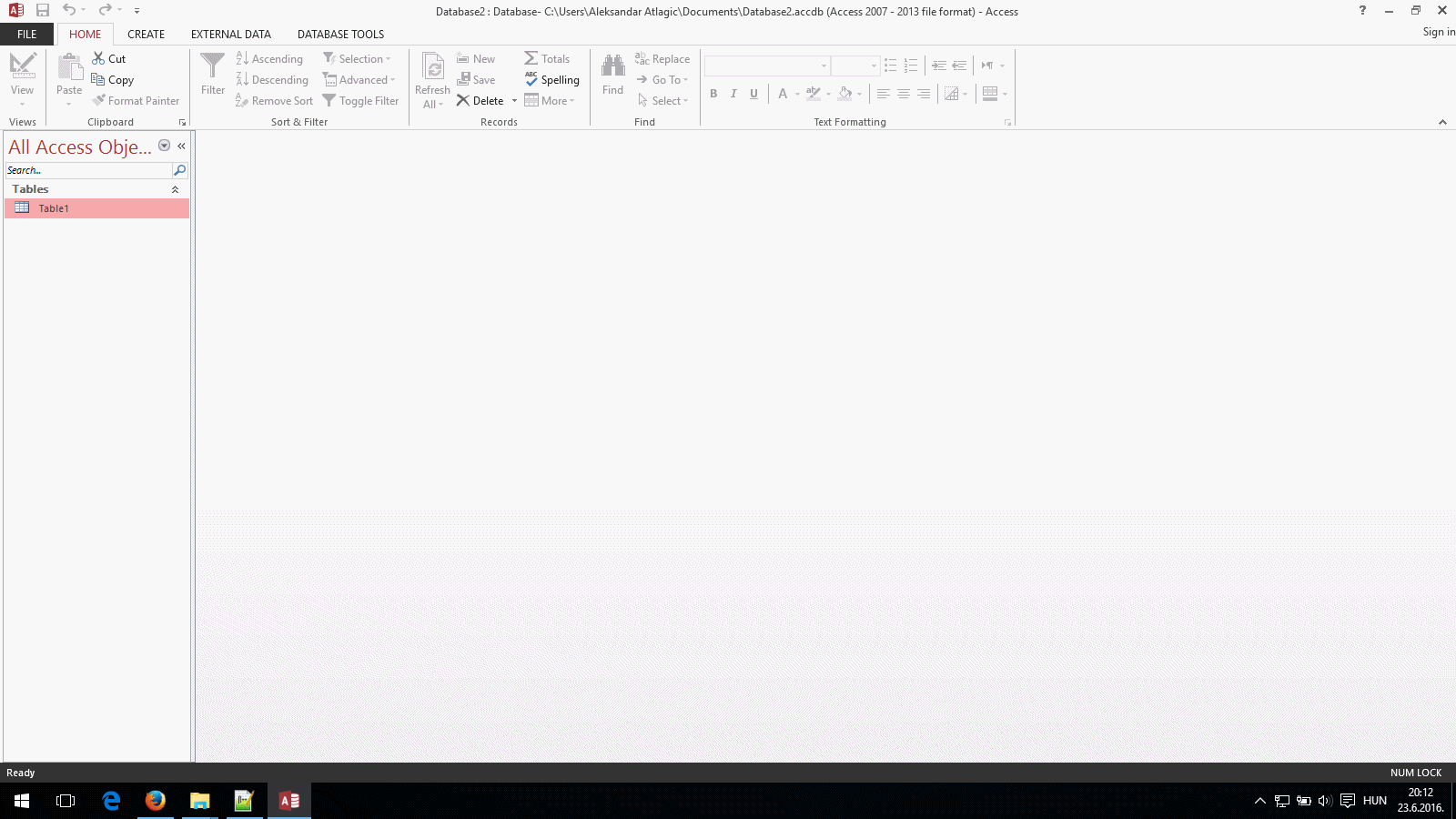
Table views
A megnyitott táblának két a nézete van: Datasheet View vagy Design View.
A nézet választását többféleképpen lehet elvégezni:
- egymásutáni kattintásal az első eszközre balról a Home eszközszallagon
- kattintás az első eszközre balról a Home eszközszallagon és a kívánt nézet kiválasztása
- jobb kattintás a táblára balról az objektumok listáján és a megjelenő segédmenüben az Open vagy a Design View kiválasztása
- jobb kattintás a táblázat tab-jára a megnyitott objektumok sorában és a megjelenő segédmenüben kiválasztani a kívánet nézetet
- kattintás a gombokra a jobb alsó képernyő sarkában

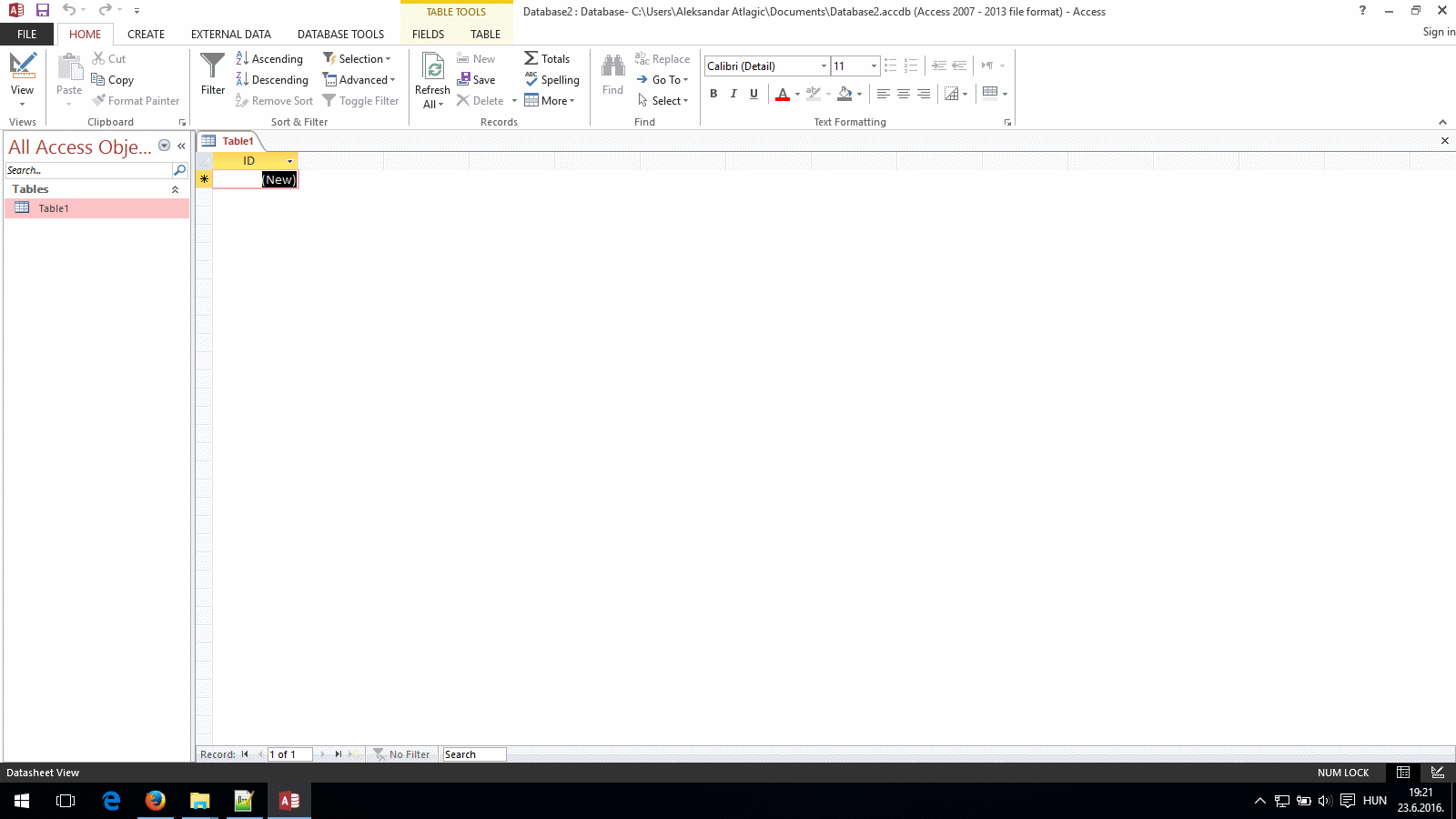
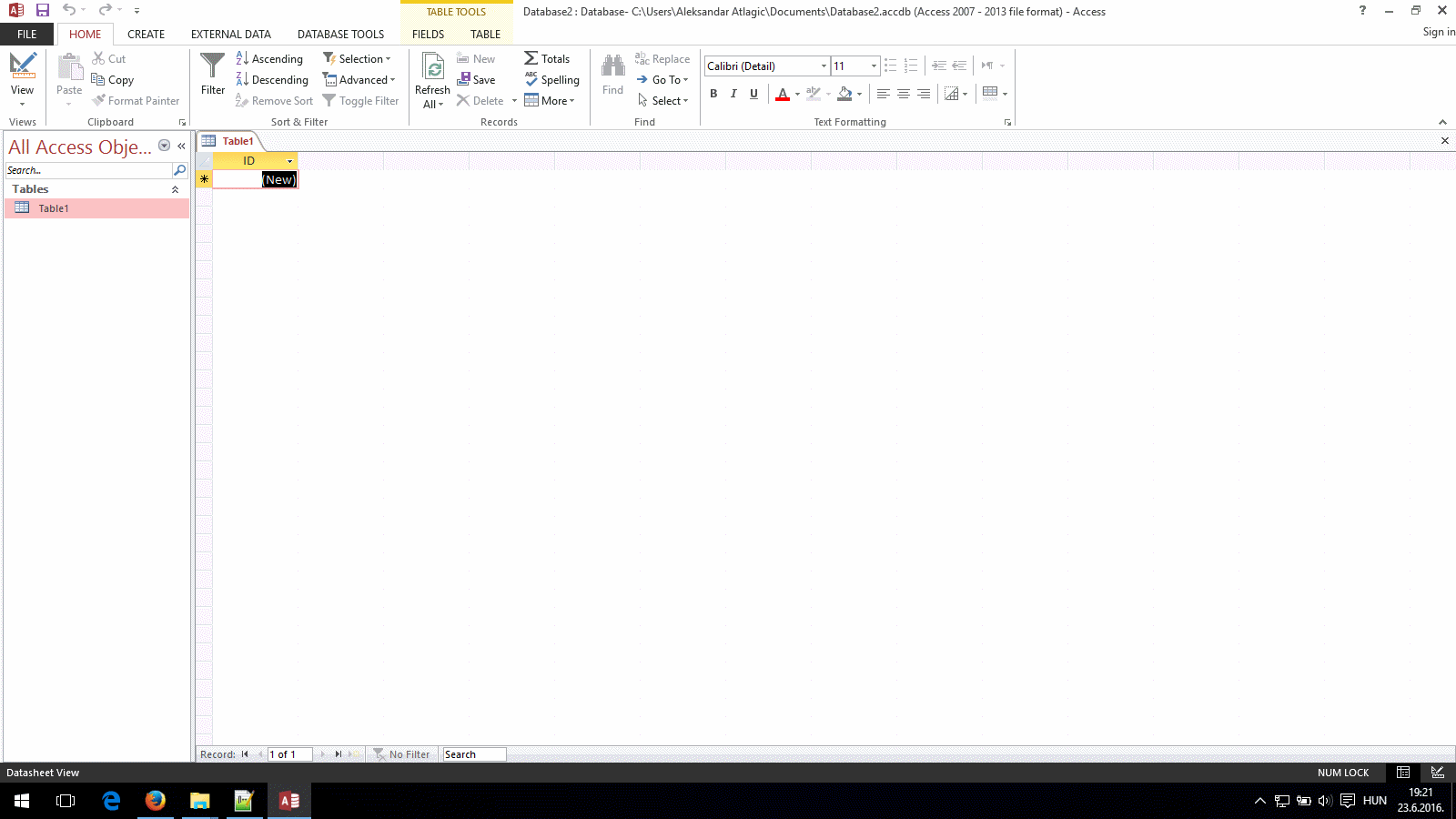
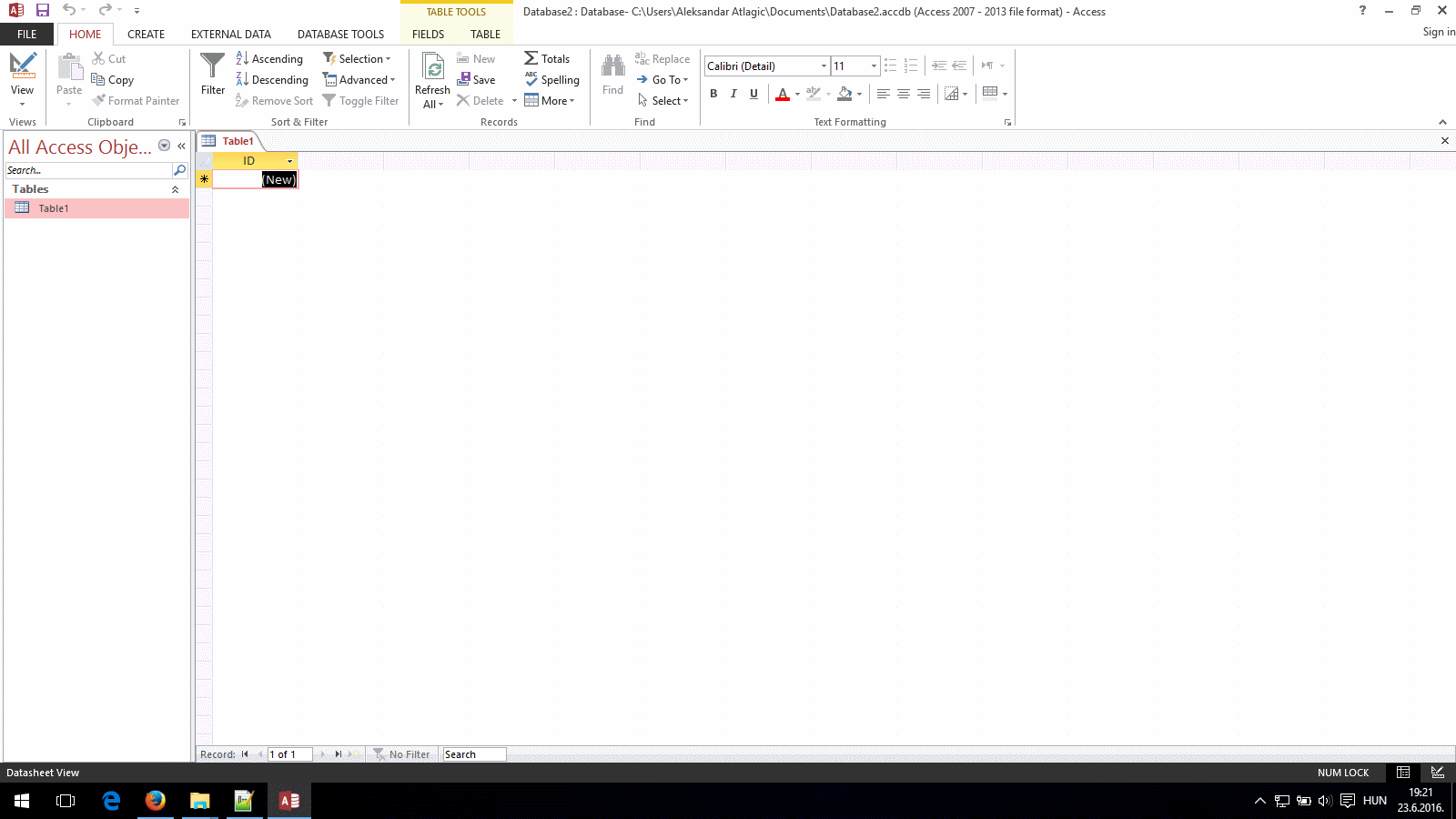
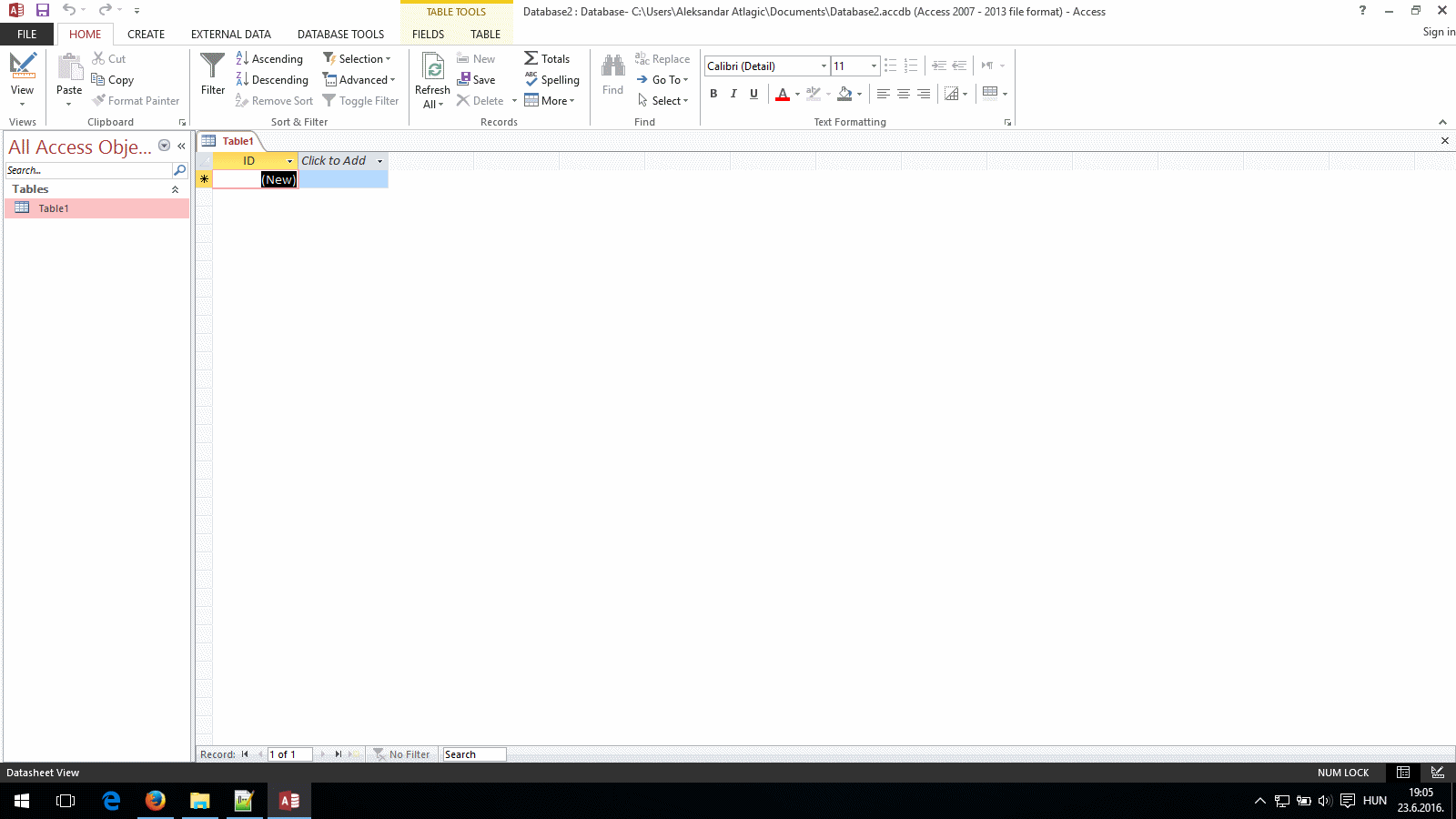
Datasheet View
A Datasheet View nézet láthatóvá teszi a tábla mezőinek az elnevezéseit és a bevitt adatokat. Ez a nézet megnyitása az eszköztár szallagon két tab-ot jelenít meg, melyek elnevezése Fields és Table. Ilyen módon lehetőek a következő műveletek: adatbevitel, mezők hozzáadása, mezők átnevezése, adatok törlése, mezők törlése, adatok sorbarakása, adatok keresése és hasonlók. A felsorolt műveleteket a két megjelenő tab-ban található eszközök segítségével lehet elvégezni (Fields és Table), valamint jobb kattintásal az oszlop, sor, vagy maga a mezőre és a megfelelő opció kiválasztásával.
Design View
A Design View nézet lehetővé teszi a mezők definiálását. Ez a nézet megnyitása az eszköztár szallagon egy tab-on jelenít meg, Design elnevezésel. Ez a nézet lehetővé teszi a felhasználói felület jobb oldalán a mezők beállításait: név, adattipus, megjegyzés. Mindegyik mező számára lehetséges pontosabb beállításokat elvégezni a képernyő allján (a Field Properties alatt).
Adatok
Az adatok melyeket a felhasználó illetve felhasználók bevisznek az adatbázisba, táblákban lesznek tárolva. A táblák úgy vannak szerkesztve hogy minden mezőnek meg van a meghatározott adattipusa. A következő példában:
| Termék | Ár |
|---|---|
| Kenyér | 55 |
| Tej | 50 |
| Joghurt | 65 |
A példa mutatja hogy a különböző mezők (oszlopok) különböző adattipusokat tartalmazhatnak. A Termék mező szöveges adatokat tartalmaz, amíg az Ár mező szám adatokat tartalmaz.
Minden mezőnek (oszlopnak) a táblában egy megadott adattípusa kell hogy legyen.
A mezőknek (oszlopoknak) a száma egy táblában nincs korlátozva.
Adattípusok
A Microsoft Access a következő adattípusokat támogatja:
- Short Text szövegadat 255 karakterig
- Long Text szövegadat hosszabb mint 255 karakter, tartalmazhat bkezdésekre felosztott szöveget, meg alap formatálási elemeket (vastagítás-bold, ...)
- Number egész és tört számok
- Date/Time dátum és időpont adat
- Curency pénzügyi egység adat
- AutoNumber adat mely értéke automatikusan növekszik az új record megnyitásával
- Yes/No Boole változó
- OLE Object adat más Microsoft programból
- Hyperlink hiperlink podatak
- Attachment bináris adat - kép, ...
- Calculated kiszámolt érték a megadott képlet alapján
- Lookup Wizard... varázsló beindítása az adat megszerzéséhet más táblából, lekérésből
Formák
Felhasználói képernyők, adatbeviteli és adatmegtekintési felületek a különböző elnevezései az objektumoknak melyeket Microsoft Access-ben formáknak neveznek.
A Formák az objektumokban (táblák, lekérések, jelentések) található adatok bevitelére, megtekintésére és módosítására szolgálnak. A formák listája a Microsft Access adatbázisban a képernyő bal oldalán található (ugyanazon a helyen ahol a táblák listája is található).
Forma létrehozása
Forma megnyitása
Forma bezárása
Forma átnevezése
Forma törlése
Form views